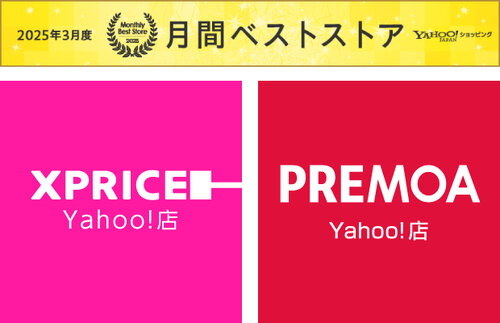LINEから直接カメラで撮影して写真や動画を送る方法 テキストで説明しにくい状況も共有できる
2025年5月22日(木)10時5分 ITmedia Mobile
トークルームのメッセージ入力欄などからカメラ機能を立ち上げ
やり方は、まずトークルームのメッセージ入力欄からカメラアイコンをタップ、または「LINE VOOM」タブの「フォロー中」→「+」やストーリーからカメラ機能を立ち上げます。カメラを立ち上げた後は、画面下部の丸いシャッターボタンをタップすれば写真が撮影できます。シャッターボタンの下部をタップやスワイプすれば文字認識、写真、動画などへ切り替えることも可能です。
カメラの主な機能
・カメラの切り替え……インカメラ(自分を撮影する)とアウトカメラ(自分が見ている景色を撮影する)の切り替え
・フラッシュ……上部のジグザグのアイコンからフラッシュのオン/オフを変更
・セルフタイマー……オフ/3秒/10秒の中から撮影までの時間を変更可能
・エフェクト……自分の表情に合わせて動くエフェクトなどを使用可能
ホワイトボードに書いた会議の内容を撮影し、グループトークで共有することも可能。店舗やオフィスの状況報告など、口頭で説明しにくい事柄を正確に伝えたい場合の補足などにも利用できます。